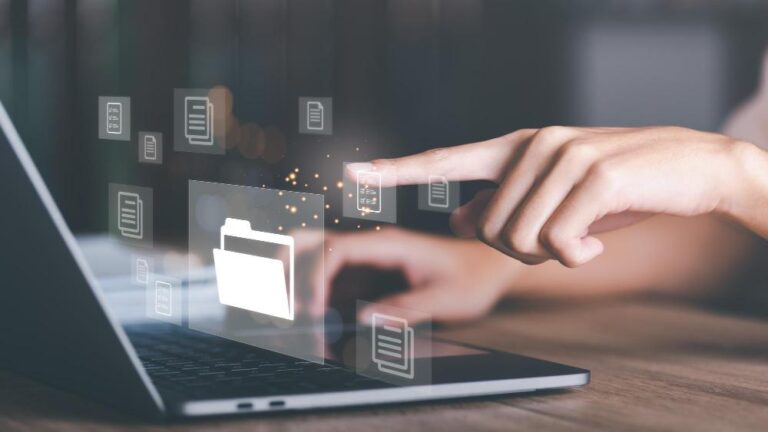เพิ่มแรม โน๊ตบุ๊ค จำเป็นหรือไม่ เพิ่มเท่าไหร่ดี?
Key Takeaways:
- เพิ่มแรม โน๊ตบุ๊ค ทำให้เครื่องทำงานเร็วขึ้นและราบรื่นขึ้น โดยเฉพาะการเล่นเกมและการตัดต่อ
- ปริมาณแรมเริ่มต้นที่แนะนำคือ 8GB หากเล่นเกมหรือทำงานหนักควรเพิ่มเป็น 16-32GB
- แนะนำตรวจสล็อตแรม, เลือกความเร็ว BUS ที่เหมาะสมเพื่อประสิทธิภาพสูงสุด
- แรมขนาด 4GB ราคาประมาณ 1,800 บาท, 8GB ราคา 3,200 บาท, และ 16GB เกิน 5,000 บาท
- ตรวจสอบความเข้ากันได้และหลีกเลี่ยงแรมที่ไม่รองรับ
- แรม DDR4 เหมาะกับโน๊ตบุ๊คส่วนใหญ่ในปัจจุบัน
- แบรนด์แรมยอดนิยมคือ Kingston และ Corsair, ช่วยเพิ่มความเสถียรและประสิทธิภาพ
คุณเคยรู้สึกว่าโน๊ตบุ๊คของคุณทำงานช้าลงไหม? อาจถึงเวลาที่คุณต้องพิจารณาเพิ่มแรม โน๊ตบุ๊ค แล้วก็ได้ แรมในโน๊ตบุ๊คคือหัวใจสำคัญที่ทำให้โปรแกรมและเกมของคุณทำงานได้ราบรื่นขึ้นอย่างไร ข้อมูลนี้อาจช่วยให้คุณตัดสินใจได้ว่า เพิ่มแรม โน๊ตบุ๊ค จำเป็นแค่ไหนจริงๆ และจะยิ่งดีถ้าได้รับคำแนะนำจากผู้เชี่ยวชาญที่ตั้งใจอธิบายให้เข้าใจง่ายและตรงประเด็น พร้อมแล้ว? มาเริ่มทำความเข้าใจกันเลย!
ทำไมการเพิ่มแรม โน๊ตบุ๊คจึงสำคัญ

การเพิ่มแรม โน๊ตบุ๊คช่วยให้เครื่องทำงานเร็วขึ้น เสถียรมากขึ้น ไม่ว่าจะใช้งานทั่วไปหรือเล่นเกม แรมมีบทบาทสำคัญในการจัดการข้อมูล ถ้าแรมไม่พอ เครื่องจะช้า ทำให้เราเสียเวลาตามหาไฟล์
บทบาทของแรมในการทำงานของโน๊ตบุ๊ค
แรมหรือหน่วยความจำแรมบรรจุข้อมูลที่ใช้งานบ่อย แรมทำให้คุณสลับโปรแกรมได้เร็ว เครื่องมีแรมมากขึ้นจึงทำงานได้ราบรื่นขึ้น ยิ่งแรมมาก ระบบตอบสนองเร็ว การใช้งานทั่วไปควรเริ่มที่ 8GB ถ้าเล่นเกมหรือใช้งานหนัก แนะนำเพิ่มเป็น 16-32GB
ความแตกต่างระหว่างแรมขนาดเล็กและใหญ่
แรมขนาดเล็กทำให้เครื่องช้า โปรแกรมอาจค้างบ่อย ขณะที่แรมขนาดใหญ่ทำให้เครื่องทำงานไหว ไม่มีสะดุด สำหรับคนเล่นเกม แรมที่มากกว่ารองรับกราฟิกหนัก ช่วยให้คุณไม่พลาดสัมผัสความสนุก การเลือกเพิ่มแรม ควรดูราคาเหมาะสม รุ่นแรมควรตรงกัน ราคาเริ่มต้นที่ 1,800 บาท เลือกให้เข้ากับโน๊ตบุ๊คคุณ
แรมที่น้อยทำให้โน๊ตบุ๊คของคุณช้าลงได้
เมื่อโน๊ตบุ๊คของคุณเริ่มทำงานช้าลง อาจเกิดจากหลายปัจจัย หนึ่งในนั้นคือปัญหาจากการ _เพิ่มแรม โน๊ตบุ๊ค สิ่_งสำคัญคือคุณควรรู้วิธีดูสเปคโน๊ตบุ๊ค
ปัญหาแรมที่มีความจุน้อยเกินไป
แรมที่มีความจุน้อยเกินไป เป็นสาเหตุหลักที่ทำให้โน๊ตบุ๊คช้า การ เพิ่มแรม โน๊ตบุ๊ค จะช่วยให้ระบบทำงานได้ลื่นขึ้น โดยเฉพาะเมื่อแรมเดิมไม่พอเพียง การที่แรมไม่พอทำให้ระบบต้องใช้พื้นที่ที่เร็วช้ากว่า เช่น SSD หรือ HDD แทน ทำให้ความสามารถในการประมวลผลลดลง
การอัพเดทซอฟต์แวร์และการป้องกันไวรัส
ซอฟต์แวร์ที่ไม่ได้อัพเดท หรือไม่มีการป้องกันไวรัส อาจทำให้โน๊ตบุ๊คช้าลง การอัพเดทซอฟต์แวร์จะช่วยแก้ปัญหานี้ โปรแกรมไวรัสควรอัพเดทให้ทันสมัย เพื่อลดความเสี่ยงจากไวรัส
ไฟล์ขยะและโปรแกรมที่ไม่ได้ใช้งาน
ไฟล์ขยะและโปรแกรมที่ไม่ได้ใช้งาน นำไปสู่การใช้พื้นที่ในโน๊ตบุ๊คมากเกินไป เมื่อพื้นที่เหลือน้อย ระบบจะต้องใช้เวลาในการเข้าถึงข้อมูลมากขึ้น ล้างไฟล์ขยะและลบโปรแกรมที่ไม่จำเป็นออก จะช่วยเพิ่มประสิทธิภาพในการทำงานได้
เพิ่มแรม โน๊ตบุ๊ค มีประโยชน์อย่างไร
การเพิ่มแรม โน๊ตบุ๊คช่วยในหลายเรื่อง แรมมากขึ้นทำให้คอมพิวเตอร์ทำงานรวดเร็ว การเพิ่มแรมช่วยให้การเปิดโปรแกรมต่างๆ ราบรื่น การเปิดโปรแกรมมากมายจะไม่ช้า RAM มากจะช่วย Multi-task ได้ดี ฉันเองเคยอัพเกรดแรม ตอนแรกใช้อินเตอร์เน็ตแล้วช้าบ้าง พอเพิ่มแรม รู้สึกต่างมาก ดูหนัง สลับโปรแกรมก็เร็วขึ้นมาก
การพัฒนาการใช้งานทั่วไปและการเล่นเกม
การเพิ่มแรม โน๊ตบุ๊คเล่นเกมดีกว่าเดิม เกมใหม่ต้องใช้แรมมากขึ้น ความต้องการของเกมทำให้การ์ดจอและแรมต้องสูง การเพิ่มมากขึ้นทำให้กราฟิกดีขึ้น ตอนแรกที่ 8GB เล่นเกมช้าบ้าง ตอนนี้อัพเกรดถึง 16GB เกมทำงานดีมาก โหลดเร็วไม่สะดุด โครงการบนอินเตอร์เน็ตแสดงขัดข้องน้อยลง
การใช้งานเฉพาะด้านที่ต้องใช้แรมสูง
บางงานต้องใช้แรมสูงเป็นพิเศษ เช่น โปรแกรมตัดต่อวิดีโอ หรือออกแบบ 3D โปรแกรมพวกนี้ชอบกินแรมมากขึ้น การเพิ่มจาก 8GB ไปยัง 32GB ช่วยงานได้ดีมาก การเพิ่มแรมช่วยทำงานเสร็จไวกว่าเดิม เปิดโปรแกรมแบบแนบชิดไม่มีสะดุด ทุกอย่างราบรื่นมั่นใจมากขึ้น งานเสร็จทันเวลา ไม่มีคำว่าเสียเวลาอีกต่อไป
ขั้นตอนการเพิ่มแรมในโน๊ตบุ๊ค มีอะไรบ้าง

การตรวจสอบสล็อตแรม
การจะเพิ่มแรม โน๊ตบุ๊ค ต้องเช็คสล็อตแรมก่อน เพราะสำคัญมากครับ เมื่อต้องการเพิ่มแรม สิ่งแรกที่ควรทำคือ การเปิดดูสเปคโน๊ตบุ๊คว่าสามารถเพิ่มแรมได้อีกหรือไม่ โดยต้องรู้ว่าสล็อตแรมมีว่างกี่ช่อง และรองรับแรมแบบอะไรบ้าง เช่น DDR3 หรือ DDR4 ข้อมูลเหล่านี้จะอยู่ในคู่มือหรืออินเทอร์เน็ต คุณอาจพบว่าโน๊ตบุ๊คบางรุ่นมีสล็อตแรมที่ถูกซ่อนอยู่ ต้องใช้ไขควงเปิดฝาเครื่องออกมา
ชนิดของแรมต้องสมัครบัตรตามที่โน๊ตบุ๊คของคุณรองรับ เช่น DDR3 หรือ DDR4 หรือลองใช้โปรแกรมเช็คสเปคเพื่อดูข้อมูลนี้ โปรแกรมที่แนะนำ ได้แก่ CPU-Z ที่สามารถดูข้อมูลเกี่ยวกับสล็อตและชนิดของแรมที่รองรับได้ การรู้ว่าสล็อตว่างหรือไม่ จะช่วยคุณวางแผนในการซื้อแรมใหม่ให้ตรงตามที่ต้องการ
การเลือก BUS ที่เหมาะสม
เมื่อตรวจสอบสล็อตแรมแล้ว ขั้นตอนต่อไปคือการเลือกความเร็วของ BUS ที่เหมาะสม การเลือก BUS ไม่ถูกต้อง อาจทำให้แรมใหม่ทำงานได้ไม่เต็มที่ ข้อมูลเกี่ยวกับ BUS เวลาซื้อแรมสำคัญมากครับ บางครั้งเมื่อเราเลือกใช้แรมที่มี BUS ที่ไม่ตรงกับแรมเก่า ระบบจะปรับความเร็วลงเหลือเท่ากับแรมรุ่นเก่าได้ ข้อมูลนี้สามารถดูได้จากสติกเกอร์ที่ติดอยู่บนแรมเดิม
ความเร็ว BUS ควรเลือกให้เหมาะสมกับโน๊ตบุ๊ค เช่น ถ้าเดิมมี 2133 MHz การเพิ่มแรมใหม่ควรเลือกความเร็วเท่าหรือมากกว่า ควรอ่านรีวิวเกี่ยวกับตัวเลือกของแรมที่แนะนำ แล้วไปซื้อที่ร้านค้าที่เชื่อถือได้ บางแหล่งจะแนะนำ BUS ที่ตรงกับการใช้งานของคุณ เช่น ถ้าใช้งานทั่วไปแค่ดูหนัง ฟังเพลง คงไม่ต้องใช้ BUS สูงมาก
การเพิ่มแรม โน๊ตบุ๊ค บางครั้งก็ไม่ใช่เรื่องยาก แต่ต้องทำถูกขั้นตอน ซึ่งการเตรียมตัวให้พร้อม ตรวจสอบและเลือกซื้อตามที่เหมาะสม จะทำให้โน๊ตบุ๊คของคุณทำงานได้เร็วและดีขึ้นแน่นอนครับ
เพิ่มแรม โน๊ตบุ๊ค เลือกอย่างไรให้เหมาะสม
วิธีการเลือกแรมที่เหมาะกับความต้องการ
เลือกแรมที่พอดีคือสำคัญมาก ทุกอย่างเริ่มจากความต้องการของคุณ แรมที่น้อยเกินไปทำให้โน๊ตบุ๊คค้าง ระบบจะขาดทรัพยากรในการประมวลผลเสมอ งานหนักอย่างการเล่นเกมต้องใช้แรมมากกว่า การพิจารณาเกี่ยวกับปริมาณและชนิดแรมช่วยประหยัดแรงได้มาก สุดท้ายนี้ให้ปรึกษาผู้เชี่ยวชาญเช่น ร้าน iHAVECPU
วิธีคำนวณปริมาณแรมที่จำเป็น
เริ่มต้นจากการทำงาน ปกติแล้วการใช้งานทั่วไปควรมี 8GB ขึ้นไป แต่ถ้าคุณเล่นเกมหรือทำงานหนักแรม 16-32GB จะดีที่สุด ลองเช็คสเปคโน๊ตบุ๊คเดิมก่อน เช่น ความเร็ว BUS และ SLOT ที่มี จากนั้นให้ดูว่าโน๊ตบุ๊ค ASUS รุ่นนั้นรองรับแรมขนาดใด
การเลือกแรมตามประเภทการใช้งาน
โน๊ตบุ๊คสำหรับงานเอกสารและท่องเว็บไซต์ต้องการแรมน้อยกว่าเกม ตัวเลือกที่ดีที่สุดคือใช้แรมแบบเดียวกันในทั้งสอง SLOT นี้จะช่วยให้เครื่องทำงานได้ดีขึ้น หากคุณไม่แน่ใจว่าควรเพิ่มแรมอย่างไร การดูรีวิว หรือรักแรมยี่ห้อไหนดีอาจช่วยได้ แต่ถ้าต้องการความมั่นใจ ไปที่ร้านที่ให้บริการเพิ่มแรมเลย พนักงานจะช่วยแนะนำและดูแลให้เอง ในที่สุดการเลือกแรมต้องคำนึงถึงการใช้งานหลักและการวางแผนขยายในอนาคตด้วย สิ่งนี้จะช่วยให้การทำงานของเครื่องเข้ากับการทำงานในปัจจุบันและอนาคตได้อย่างดี
ราคาและข้อเสนอพิเศษของแรมโน๊ตบุ๊คคืออะไรบ้าง
ราคาเฉลี่ยของแรมแต่ละขนาด
เมื่อพูดถึงการ เพิ่มแรม โน๊ตบุ๊ค เราต้องรู้ราคาแรมก่อน แรมขนาด 4GB ราคาประมาณ 1,800 บาท แรมขนาด 8GB ราคาเพิ่มเป็น 3,200 บาท ถ้าแรมขนาด 16GB ราคาจะเกิน 5,000 บาท ราคาเหล่านี้ต่างกันเพราะความจุที่มากขึ้น เช่น แรม 32GB อาจราคาสูงกว่า 9,000 บาท
ข้อเสนอจากร้านค้าและแบรนด์ต่างๆ
การซื้อแรมจากร้านค้าต้องตรวจสอบข้อเสนอพิเศษ ร้านบางร้านมีส่วนลดหากซื้อพร้อมติดตั้ง ร้าน iHAVECPU มีบริการที่ดี ร้านนี้ขายแรมหลากหลายรุ่นและแบรนด์ คุณจะได้คำแนะนำที่เหมาะสม ร้านค้าอื่นอาจมีโปรโมชั่น ซื้อแรมพร้อมเครื่องจะได้ส่วนลด บางร้านให้ผ่อนชำระ 0% สำรวจดีๆ แล้วคุณอาจจะพบแรมราคาดีพร้อมบริการที่คุ้มค่า
ควรระวังอะไรบ้างเมื่อต้องการเพิ่มแรม โน๊ตบุ๊ค
การตรวจสอบความเข้ากันได้ของแรม
คุณต้องแน่ใจก่อนว่าแรมใหม่ใช้ได้กับโน๊ตบุ๊คคุณหรือไม่ ลองดูข้อมูลในคู่มือหรือเว็บไซต์ผู้ผลิตเพื่อรู้สเปคที่ใช้ได้ การตรวจสอบ RAM นั้นง่ายมาก หากคุณรู้จักชื่อรุ่นโน๊ตบุ๊คของคุณ คุณสามารถค้นหา ข้อมูลในเว็บไซต์ผู้ผลิตได้ Obvious compatibility includes checking the correct RAM type DDR3 and DDR4 RAM are not the same เครื่องของคุณใช้ RAM แบบใด และสามารถรองรับแรมแบบใด รุ่นเก่า ๆ อาจใช้ DDR3 ให้ดูว่ามี slot แรมว่างไหม และเลือกแรมที่ความเร็ว BUS เหมาะสม
หลีกเลี่ยงแรมที่ไม่รองรับกับระบบ
การเลือกแรมที่ไม่ถูกต้องนั้นทำให้เครื่องไม่ทำงานได้ แรมที่ไม่รองรับสามารถทำให้เครื่องค้างหรือเปิดไม่ติด การตรวจสอบ SLOT บนเมนบอร์ดก็สำคัญ เหมือนกับการรู้ว่าคุณมี slot ว่างพอไหม อย่าลืมว่า การใช้แรมรุ่นเดียวกันทั้งคู่ช่วยให้เครื่องทำงานได้ดี เพิ่มแรม โน๊ตบุ๊ค dell มีหลายรุ่นให้เลือก อาจจะลองพิจารณาคำแนะนำจากร้านที่มีประสบการณ์ หรือใช้บริการแนะนำเช่นที่ iHAVECPU มี
แรมประเภทไหนที่เหมาะกับโน๊ตบุ๊คทุกรุ่น
จะเลือกแรมยังไงให้เข้ากับโน๊ตบุ๊ค คำตอบคือ มันขึ้นอยู่กับโน๊ตบุ๊คแต่ละรุ่น แต่จริงๆ แล้ว แรมบางประเภทสามารถใช้ได้กับหลายรุ่นมาก แรม DDR4 เป็นที่นิยมมากที่สุดในโน๊ตบุ๊คปัจจุบัน เพราะมันมีความเร็วที่ดี คิดไว้เสมอว่า ความเร็วของ BUS ก็สำคัญ ไม่เพียงแค่ปริมาณของแรม การเลือกแรมจึงต้องดูตัวเลขนี้ให้ตรงกันด้วย
แรมยอดนิยมที่หลายคนเลือกใช้
แรมที่คนมักเลือกใช้กันมากคือ 8GB ต้องบอกว่ามันเพียงพอสำหรับการใช้งานทั่วไป เช่น เอกสารและอินเทอร์เน็ต แต่ถ้าคุณชอบเล่นเกม หรือทำงานตัดต่อวิดีโอ ความจุแรมที่แนะนำคือ 16GB ถึง 32GB สำหรับแรมจากแบรนด์ที่เชื่อถือได้ อย่างเช่น Kingston หรือ Corsair ก็เป็นตัวเลือกที่ดีและมีความน่าเชื่อถือสูง
รีวิวแรม โน๊ตบุ๊คจากแบรนด์ที่มีชื่อเสียง
Kingston และ Corsair เป็นแบรนด์สองยี่ห้อที่โดดเด่นในการเพิ่มแรม โน๊ตบุ๊ค Kingston มีคุณสมบัติที่ดีในเรื่องความเสถียรและประสิทธิภาพ Corsair ก็มีชื่อเสียงในการครอบครองตลาดแรมเฉพาะทาง หลายคนยอมรับว่า แรมจากสองแบรนด์นี้มีคุณภาพสูง แถมยังมีราคาที่คุ้มค่า การเลือกแรมที่ดีจะช่วยให้โน๊ตบุ๊คของคุณทำงานได้ดีขึ้นและมีความลื่นไหลมากขึ้น
สรุปเพิ่มแรม โน๊ตบุ๊ค
การเพิ่มแรม โน๊ตบุ๊ค อาจเปลี่ยนประสบการณ์การใช้งานอย่างมาก แรมช่วยให้โน๊ตบุ๊คทำงานเร็วขึ้น โดยเฉพาะโน๊ตบุ๊คที่ทำงานช้าเพราะแรมไม่พอ ด้วยการเลือกแรมที่เข้ากับความต้องการและงบประมาณ โน๊ตบุ๊คคุณจะทำงานได้ดีขึ้น ไม่ว่าจะเล่นเกมหรือทำงานที่ใช้แรมสูง พิจารณาตรวจสอบความเข้ากันได้และแหล่งซื้อจากผู้ขายที่เชื่อถือได้ การลงทุนในแรมคือการเพิ่มค่าให้โน๊ตบุ๊คของคุณอย่างคุ้มค่า